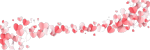Fix the Wi-Fi Not Working Problem in Windows
How to Fix WiFi Not Working [Easy Guide] 100% Working Without any Software.
ऐसे Fix होगी Wifi प्रॉब्लम ,निचे दिए गये Steps को अपनाये और अपने कंप्यूटर में Wifi की समस्या का Solve करेWifi Not Connected Problem Solve Steps:-
➣Wifi Problem Fix Step 1:-
User left click on "Start (push button)" in "Start Menu “
➣Wifi Problem Fix Step 2:-
User left click on "Control Panel (Menu item)" in "Start menu"
➣Wifi Problem Fix Step 3:-
User left click on "Device Manager (link)" in "All Control Panel Items"
➣Wifi Problem Fix Step 4:-
User left click on "Network adapters (outline items)" in "Device Manager"
➣Wifi Problem Fix Step 5:-
User left click on "Network adapters (outline items)" in "Device Manager"
➣Wifi Problem Fix Step 6:-
User left click on "Qualcomm Atheros AR9485WB-EG Wireless Network Adapter (outline item)" in "Device Manager"
➣Wifi Problem Fix Step 7:-
User left click on "Disable (menu item)"
➣Wifi Problem Fix Step 8:-
User left click on "Yes (push button)" in "Qualcomm Atheros AR9485WB-EG Wireless Network Adapter"
➣Wifi Problem Fix Step 9:-
User right-click on "Qualcomm Atheros AR9485WB-EG Wireless Network Adapter (outline item)" in "Device Manager"
➣Wifi Problem Fix Step 10:-
User left click on "Enable (menu item)"
➣Wifi Problem Fix Step 11:-
User right click on "Microsoft Virtual WiFi Miniport Adapter (outline item)" in "Device Manager"
➣Wifi Problem Fix Step 12:-
User left click on "Disable (menu item)"
➣Wifi Problem Fix Step 13:-
User left click on "Yes (push button)" in "Microsoft Virtual WiFi Miniport Adapter"
➣Wifi Problem Fix Step 14:-
User right-click on "Microsoft Virtual WiFi Miniport Adapter (outline item)" in "Device Manager"
➣Wifi Problem Fix Step 15:-
User left click on "Enable (menu item)"
➣Wifi Problem Fix Step 16:-
User left click on "Close (push button)" in "Device Manager" Follow Here:- Video Solution